從USB恢復文件的免費方法
從USB恢復文件的免費方法
“我意外地刪除了我的usb驅動器上的所有重要文件。可以做些什麼來恢復這些文件?當我查看我的USB驅動器上的內容時,什麼都沒有。文件夾是空的。這些文件在哪裡?我可以從USB DRIVE中恢復已刪除的文件嗎?請幫助!!!“
你經常用USB保存文件嗎?誰沒有?但是你的文件也沒有必要安全!是的,任何不可預見的事件都可能導致數據完全丟失。我們知道它非常糟糕但我們在這裡將你的問題分成兩部分。本文的重點是讓用戶了解如何以更簡單的方式從USB恢復已刪除的文件。繼續閱讀以了解具體方法。
第1部分。導致USB數據丟失的常見原因
面對USB的數據丟失確實非常罕見。即使您有,也應該了解導致USB數據丟失的常見原因。我們整理了導致這種可怕數據丟失的可能實例列表!
- 感染病毒 - 您的USB文件必須受到任何線程的bug或病毒的影響。
- 以不恰當的方式移除USB - 在匆忙的狀態下,您可能已經趕緊移除USB。
- 點按“刪除” - 無論是意外還是心不在焉,您可能已刪除已轉到回收站的文件。
- 意外格式 - 在不知不覺中,您可能已經格式化了磁盤。
- 功率波動 - 文件中的電源或靜電放電突然激增可能導致USB數據的完全丟失。
- 有時,USB突然激增或斷開會導致RAW狀態。因此,無法訪問數據。
第2部分。使用USB數據恢復從USB恢復已刪除的文件
最好只是一個表達不足 Tenorshare UltData - Windows 驅逐出來以恢復USB中丟失的內容。從本質上講,Any Data Recovery是為從任何類型的設備恢復文件數組而構建的。你說它,它在這裡可用!從您的PC / Mac到SD / CF卡,該軟件可以快速獲取文件,文件夾。除了恢復已刪除的數據外,UltData - Windows還可以恢復格式化或丟失的數據。
主要特點:
- 從USB閃存盤中恢復所有已刪除,已格式化或已丟失的文件。
- 從USB驅動器恢復照片,音頻,音樂,電子郵件和最新版本
- 支持恢復因錯誤刪除,格式化,電源故障,病毒感染或USB損壞等原因丟失的USB數據
- 成功的恢復率和快速的掃描速度。
- 適用於所有品牌的USB,如SanDisk,Kingston,Transcend,Corsair,Sony等。
現在您已熟悉UltData的基本功能 - Windows,以下是如何以簡單的方式從USB恢復已刪除的文件。請確保按順序執行這些步驟!
第1步:立即安裝Tenorshare UltData - Windows。將USB連接到PC並運行此USB數據恢復軟件。在主頁面上,仔細選擇USB驅動器,然後選擇“掃描”。

步驟2:現在,在USB數據恢復之前,將顯示掃描過程和選擇位置上可用文件的預覽屏幕。要立即獲取已刪除的文件,請點擊底部可見的“恢復”選項卡。田田!您的數據將立即恢復。

第3部分。使用CMD從USB恢復文件
通常,Windows操作系統具有內置的命令行解釋器,可用於故障排除或獲取受感染的文件。因此,它是從USB恢復已刪除文件的最佳方式之一。我們現在將了解如何使用此分步教程從USB恢復文件。
步驟1:建立與工作PC / Mac相關的硬盤驅動器,存儲卡或USB驅動器的連接。
步驟2:允許PC加載然後轉到“開始”菜單,在搜索欄上鍵入“cmd”並立即按Enter鍵。你會注意到'cmd.exe'屬於幾個程序。
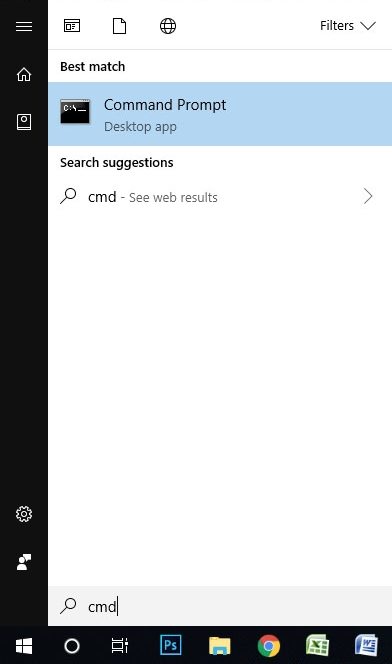
第3步:簡單地說,選擇“cmd.exe”,它會快速提示Windows命令行從USB恢復已刪除的文件。
現在您處於命令提示符下,只需使用以下命令執行USB數據恢復即可。
鍵入:“chkdsk E:/ f”後跟“Enter”。 (記下USB設備的第一個驅動器號,而不是'E'。)
輸入:Y並點按“Enter”。
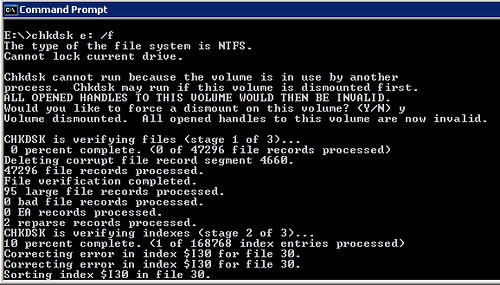
鍵入:E並按“Enter”按鈕。 (用於將'E:'替換為適當的驅動器號)。
鍵入:attrib -h -r -s / s / d *。*並按“Enter”鍵。
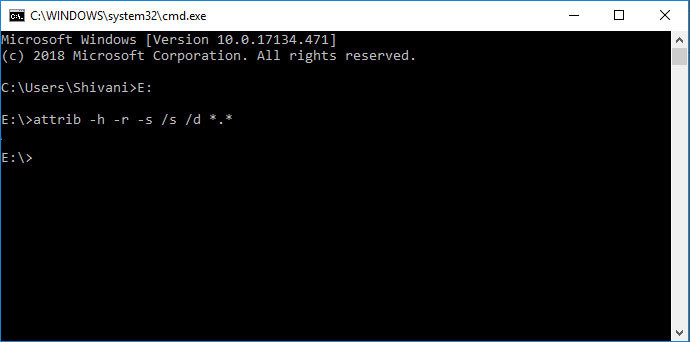
現在,Windows將繼續從usb恢復已刪除的文件。
最終裁決
總而言之,對於任何意外或不需要的問題,始終存在解決方案。同樣,有一些方法可以輕鬆地從USB恢復已刪除的文件。從USB恢復文件的最佳方法是Any Data Recovery。它不僅可以提取已刪除的數據,還可以提供格式化和丟失的數據。因此,Any Data Recovery是最可靠的選擇!
